word作為最常用的文本編輯工具,功能包羅萬象,十分強大,可以幫助我們完成很多工作。今天小編就來介紹一下用word如何制作真實的試卷模版的方法,讓考試來得更猛烈些吧。
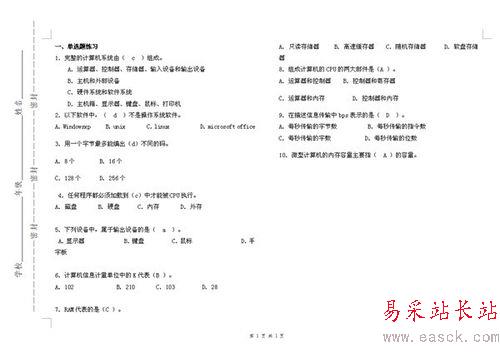
方法/步驟
新建一個空白word文檔,依次點擊菜單“文件”——“頁面設(shè)置”,打開頁面設(shè)置對話框。
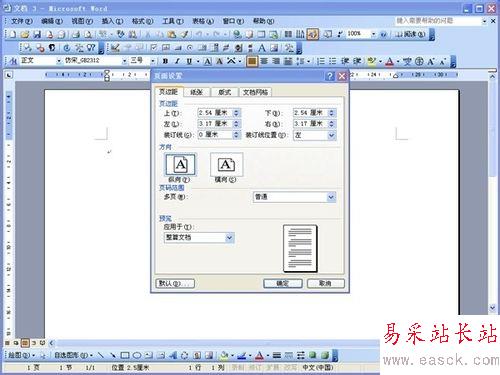
依次在對話框“頁邊距”、“紙張”、“文檔網(wǎng)格”頁面,設(shè)置頁面排版為橫向,左邊距為4CM,上、下、右邊距可自行調(diào)整,紙張為B4,文檔網(wǎng)格為水平方向,欄數(shù)為2.
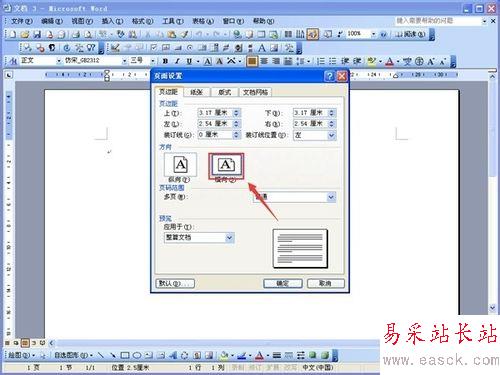
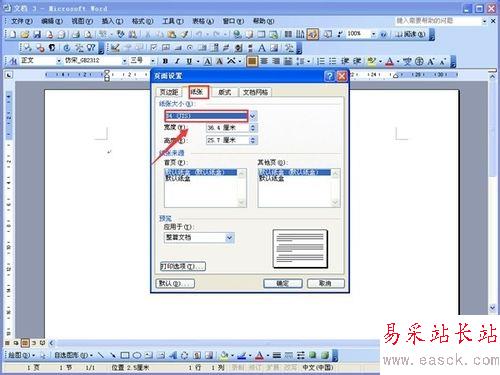

在頁面左側(cè)插入文字框,并輸入年級、班級、姓名等信息以及密封字樣信息。
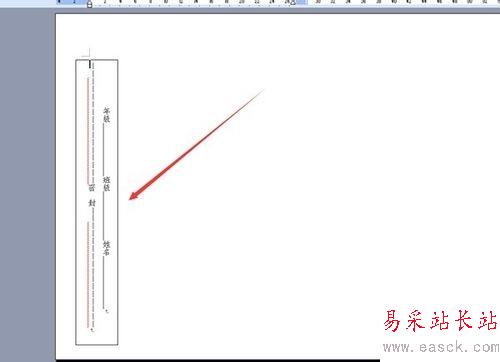
右鍵文本框內(nèi)部,彈出菜單中選擇“文字方向”,設(shè)置如圖所示文字方向。
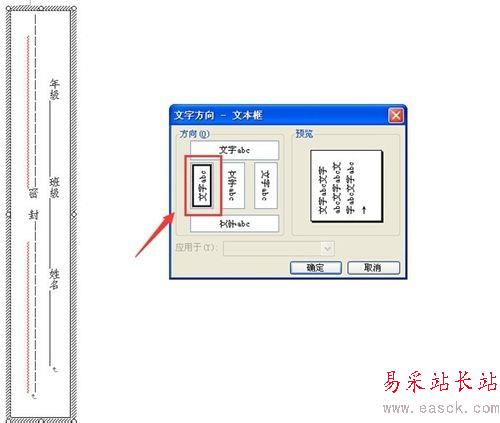
雙擊文本框邊框,設(shè)置文本框填充、文字顏色為“無顏色”。
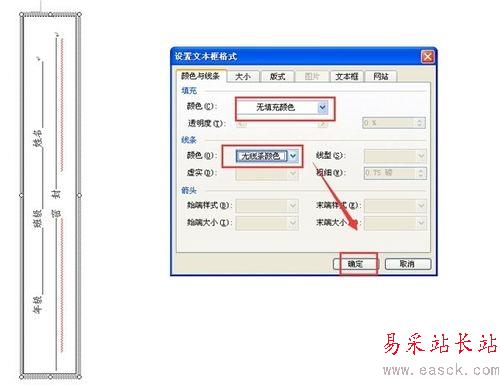
輸入試題,并調(diào)整左側(cè)文本框的位置。
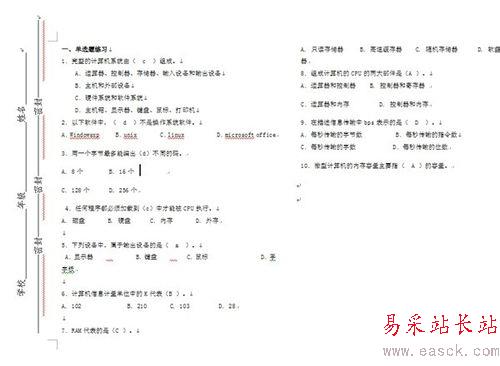
點擊菜單“視圖”——“頁眉和頁腳 ”,如圖插入頁碼,并調(diào)整文字為“居中對齊”。
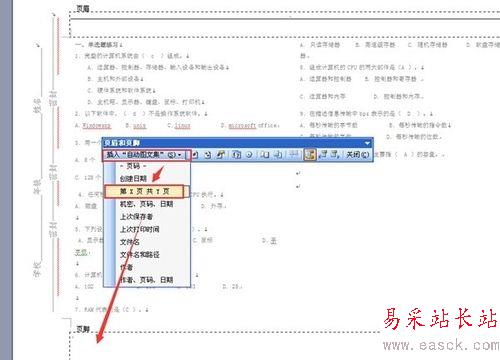
一份試卷就做好了,可以通過“文件”——“另存為”將文檔保存為模版,以供以后使用。
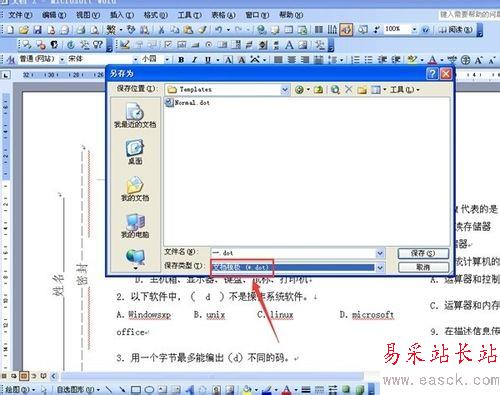
以上就是用word如何制作真實的試卷模版方法介紹,希望大家喜歡!
新聞熱點
疑難解答
圖片精選